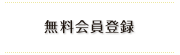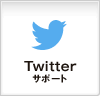ゲームクライアントのインストールは、画面の指示に従って進めていきましょう。
ダウンロードしたファイルをダブルクリックし、インストールを開始してください。
インストール中の画面

1)「インストール」ボタンを押すとファイルの解凍が始まります。
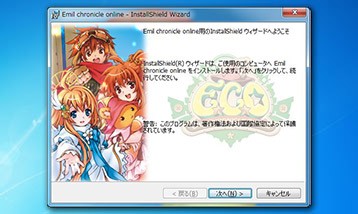
2)解凍後、自動的にインストーラが起動します。画面の指示に従って進めてください。
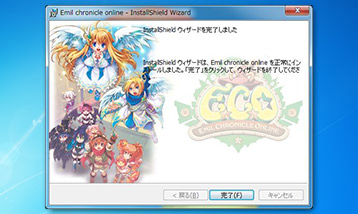
3)インストールが終わったら「完了」ボタンを押して終了です。

【注意点】
InternetExplorer9でECOクライアントをインストールしようとすると
「このプログラムは、コンピューターに問題を起こす可能性があります」といった警告画面が出ることがあります。
ECOクライアントにおいては、運営チームでダウンロードファイルの安全確認を行っているため、
ダウンロード後のインストールや接続後の動作には問題ありませんのでご安心ください。

このような警告が出てしまった場合、以下の手順でインストールをお試しください。
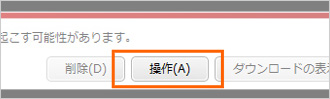
1)「操作」ボタンをクリックしてください。
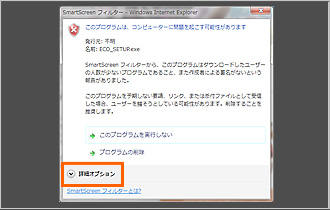
2)このようなウィンドウが出てくる場合があります。一番下にある「詳細オプション」をクリックしてください。
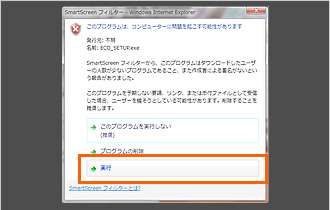
3)「詳細オプション」をクリックすると現れる「実行」ボタンをクリックすると、ECOクライアントをインストールすることができます。
サイトマップ
© BROCCOLI/GungHo Online Entertainment,Inc./HEADLOCK Inc.